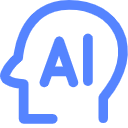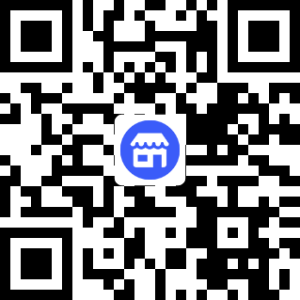PyCharm 2025 完全安装指南:从入门到 AI 开发环境配置
引言:PyCharm 2025 新特性与安装准备
JetBrains 在 2025 年对 PyCharm 进行重大革新,推出统一版本架构:核心功能(Python 基础开发、Jupyter Notebook 支持)完全免费,Pro 版订阅提供 AI 增强(Junie 智能编码助手)、云资源管理(Cadence 机器学习工作流)等高级功能。所有用户可享受 30 天免费 Pro 试用,试用结束后可选择付费订阅或继续使用免费核心功能。
版本选择指南
2025 年版本取消 Community 与 Professional 版分离,统一为 "PyCharm" 单一产品:
免费功能:Python/JavaScript 基础开发、Jupyter Notebook、Git 集成、基础插件生态
Pro 增值服务:Junie AI 编码智能体、Data Wrangler 数据清洗工具、远程开发(SSH/Docker)、数据库工具
系统要求:
Windows 10/11(64 位)、macOS 13+(Apple Silicon/Intel)、Linux(Ubuntu 20.04+/CentOS 8+)
最低配置:4GB RAM/5GB SSD / 双核 CPU
推荐配置:16GB RAM/NVMe SSD / 四核 CPU(支持 AI 功能)
官方渠道下载与验证
下载流程
访问 JetBrains 官网(Download PyCharm: The Python IDE for data science and web development by JetBrains)
选择对应平台版本(Windows/macOS/Linux),点击 "Download"
企业用户建议通过 Toolbox App 管理(支持多版本并行)
安全校验
官方提供 SHA256 校验值(以 2025.1.3.1 版本为例):
bash
# Windows Professional版 curl -O https://download.jetbrains.com/python/pycharm-2025.1.3.1.exe.sha256 sha256sum -c pycharm-2025.1.3.1.exe.sha256
校验通过将显示 "OK",避免第三方镜像篡改风险。
分平台安装详解
Windows 系统安装
图形化安装
双击下载的.exe文件,选择 "Customize" 自定义安装:
安装路径:建议非系统盘(如D:\Program Files\JetBrains\PyCharm 2025)
勾选组件:
✅ Create desktop shortcut(按系统位数选择)
✅ Add "Open Folder as Project"(右键菜单集成)
✅ Add to PATH(勾选所有用户或当前用户)
✅ Associate .py files(Python 文件关联)
点击 "Install",等待完成后启动
静默安装(企业部署)
适合多台设备批量部署:
cmd
pycharm-2025.1.3.1.exe /s /config=silent.config /d=D:\PyCharm2025
silent.config配置示例:
xml
<installation> <components> <component name="python" value="true" /> <component name="jupyter" value="true" /> </components> <properties> <property name="installPath" value="$INSTALL_PATH" /> <property name="dataPath" value="$USER_HOME/.config/JetBrains/PyCharm2025.1" /> </properties> </installation>
macOS 系统安装
挂载.dmg镜像:hdiutil attach pycharm-*.dmg
将 "PyCharm.app" 拖入/Applications目录
首次启动需通过安全验证:系统设置→安全性与隐私→允许从 "JetBrains" 下载的 App
命令行启动配置:
bash
# 添加到bash_profile echo 'alias pycharm="/Applications/PyCharm.app/Contents/MacOS/pycharm"' >> ~/.bash_profile source ~/.bash_profile # 启动PyCharm pycharm
Linux 系统安装
手动解压安装
bash
# 解压到/opt目录 sudo tar -xzf pycharm-community-2025.1.3.1.tar.gz -C /opt # 创建符号链接 sudo ln -s /opt/pycharm-2025.1.3.1/bin/pycharm.sh /usr/local/bin/pycharm # 创建桌面快捷方式 sudo tee /usr/share/applications/jetbrains-pycharm.desktop <<EOF [Desktop Entry] Name=PyCharm 2025 Exec=/opt/pycharm-2025.1.3.1/bin/pycharm.sh %f Icon=/opt/pycharm-2025.1.3.1/bin/pycharm.svg Type=Application Categories=Development;IDE;Python; Keywords=Python;IDE;JetBrains; EOF
依赖解决
Ubuntu/Debian 用户:
bash
# 解决libfuse2缺失 sudo apt update && sudo apt install libfuse2 libxi6 libxrender1 libxtst6 # 解决字体渲染问题 sudo apt install ttf-mscorefonts-installer fontconfig fc-cache -fv

初始化配置与优化
首次启动设置
数据共享:选择 "Don't send"(默认不发送使用数据)
UI 主题:
推荐主题:Darcula(深色)/Light+(高对比度浅色)
字体配置:Editor→Font→选择 "JetBrains Mono"(等宽字体)
插件安装:
plaintext
必装插件: - Chinese (Simplified) Language Pack(中文语言包) - Rainbow Brackets(彩色括号) - GitToolBox(Git增强) - Jupyter(数据分析支持) Pro版专属: - Data Wrangler(数据清洗) - Junie AI Assistant(编码智能体)
Python 解释器配置
本地解释器
自动检测系统 Python:File > Settings > Project: untitled > Python Interpreter > Add
创建虚拟环境:
bash
# 通过PyCharm界面创建 选择"New Virtualenv environment" → 指定位置 → 选择Python版本 # 或终端手动创建 python -m venv ~/.venvs/py312 source ~/.venvs/py312/bin/activate # Linux/macOS
远程解释器(Pro 版)
SSH 远程服务器:
配置:File > Settings > Python Interpreter >Add > SSH Interpreter
高级选项:端口转发、跳板机配置、Python 路径自动检测
Docker 容器:
bash
# 本地Docker解释器 docker run -it --name py312 python:3.12-slim # 在PyCharm中选择Docker → 容器名称 → Python路径/usr/local/bin/python
性能优化设置
内存分配:Help > Change Memory Settings → 建议设置 4GB(4096MB)
插件管理:禁用不常用插件(Cloud Code、Kubernetes、Android Support)
索引优化:File > Invalidate Caches...解决卡顿问题
启动项管理:File > Settings > Appearance & Behavior > System Settings > Startup/Shutdown → 取消不必要的启动项
高级功能实战
AI 辅助开发(Pro 版)
Junie 智能体使用
启用:View > Tool Windows > Junie
功能示例:
代码生成:输入 "创建 Django 用户登录API"
重构建议:右键菜单 "Refactor with Junie"
单元测试生成:光标定位函数 → "Generate Tests"
Cadence 云执行
安装插件:File > Plugins > Marketplace > Cadence
配置 AWS 账号:File > Settings > Tools > Cadence
运行 ML 代码:右键单元格 → "Run on Cadence"(自动选择 GPU 实例)
数据科学工作流
Jupyter Notebook 增强:
单元重排:拖放装订线调整执行顺序
SQL 单元格:%%sql魔术命令查询数据库并转换为 DataFrame
Data Wrangler 使用:
导入 CSV:File > Open > data.csv → 右键 "Open with Data Wrangler"
数据清洗:交互式界面处理缺失值、异常值,自动生成 Pandas 代码
远程开发实战
WSL2 集成(Windows)
启用 WSL2 并安装 Ubuntu:wsl --install -d Ubuntu
在 PyCharm 中配置:File > Settings > Project > Python Interpreter > Add > WSL
项目同步:自动映射 Windows 路径到 WSL(/mnt/c/Users/...)
SSH 部署与调试
配置部署服务器:Tools > Deployment > Configuration → 添加SFTP 服务器
远程调试:设置断点 → Run > Debug > Edit Configurations → 选择远程解释器
常见问题与解决方案
安装失败
Windows 安装权限不足:右键安装文件 → "以管理员身份运行"
macOS 损坏提示:xattr -cr /Applications/PyCharm.app
Linux 启动闪退:终端执行/opt/pycharm/bin/pycharm.sh查看错误日志
启动异常
JVM 堆大小不足:修改bin/pycharm64.exe.vmoptions:
plaintext
-Xms256m -Xmx4096m # 增加最大堆内存 -XX:ReservedCodeCacheSize=512m
插件冲突:安全模式启动并禁用问题插件:
bash
pycharm.sh --safe-mode # Linux/macOS pycharm.exe --safe-mode # Windows
中文乱码
编辑器乱码:File > Settings > Editor > File Encodings → 统一设置为 UTF-8
控制台乱码:Run > Edit Configurations > Environment > Environment variables → 添加PYTHONIOENCODING=utf-8
学生认证与扩展资源
免费教育授权申请
学信网验证报告:
访问学信网(学信档案)→ 申请《学籍在线验证报告》→ 下载 PDF
JetBrains 申请:
访问教育授权页面 → 选择 "官方文件" → 上传学信网报告 PDF
审核通过后接收激活邮件,登录 JetBrains Account 即可使用 Pro 版功能
学习资源推荐
官方教程:PyCharm Documentation(Getting started | PyCharm Documentation)
视频课程:JetBrains Academy(Hyperskill)
社区支持:PyCharm 中文社区(https://www.jetbrains.com.cn/pycharm/community/)
插件开发:Plugin SDK(IntelliJ Platform SDK | IntelliJ Platform Plugin SDK)
总结与展望
PyCharm 2025 年版本通过统一产品架构降低入门门槛,免费核心功能满足基础开发需求,Pro 版 AI 功能与云服务为专业开发提供强大支持。建议用户:
个人学习者:利用 30 天 Pro 试用体验 AI 功能,学生认证免费使用 Pro 版
企业用户:通过 Toolbox App 管理版本,配置组策略实现标准化部署
数据科学家:重点掌握 Data Wrangler 与 Cadence 云执行,提升工作流效率
随着 AI 功能持续进化,PyCharm 正从传统 IDE 向 "AI 增强开发平台" 转型,掌握其安装配置与高级功能将显著提升开发生产力。
版权及免责申明:本文来源于#zqmgx13291,由@人工智能研究所整理发布。如若内容造成侵权/违法违规/事实不符,请联系本站客服处理!该文章观点仅代表作者本人,不代表本站立场。本站不承担相关法律责任。
如若转载,请注明出处:https://www.aipuzi.cn/ai-tutorial/279.html